
mac系统被删除,Mac系统文件删除后的数据恢复与备份策略解析
时间:2024-12-23 来源:网络 人气:
亲爱的Mac用户们,你是否也有过这样的经历:一不留神,重要文件就“嗖”的一下从眼前消失,留下你一脸懵逼?别担心,今天就来和你聊聊Mac系统被删除的文件怎么恢复,让你从此告别数据丢失的烦恼!
一、废纸篓:失而复得的“小宝藏”

首先,你得知道,Mac的废纸篓就像Windows的回收站,它可是你失而复得的好帮手。当你不小心删除文件后,只需打开废纸篓,找到那个“失踪”的宝贝,轻轻一点,它就会回到原来的位置。
操作步骤:

1. 打开Mac桌面,找到那个可爱的废纸篓图标,双击打开。
2. 在废纸篓里找到被删除的文件,选中它。
3. 右键点击文件,选择“放回原处”,或者直接拖拽到桌面上。
注意:如果你已经清空了废纸篓,那么文件就真的“飞”走了。这时,你就需要借助其他方法来恢复。
二、Time Machine:时光倒流的魔法
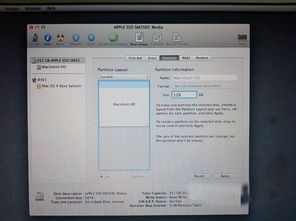
Time Machine是Mac系统自带的一个备份工具,它就像一个时光机,可以让你回到过去,找回那些被删除的文件。
操作步骤:
1. 点击屏幕右上角的苹果图标,选择“系统偏好设置”。
2. 在弹出的窗口中,点击“Time Machine”。
3. 在Time Machine窗口中,选择一个备份点,找到误删文件所在的日期和时间点。
4. 点击“还原”按钮,系统会自动将文件恢复到原来的位置。
三、第三方数据恢复软件:专业救星
如果你没有开启Time Machine备份,或者以上方法都无法恢复文件,那么第三方数据恢复软件就是你的救星。
推荐软件:
1. EaseUS Data Recovery Wizard for Mac:这款软件支持从Mac的硬盘、U盘、记忆卡等多种设备恢复丢失的数据。
2. Disk Drill:这款软件功能强大,可以恢复被删除、格式化、分区等丢失的数据。
3. Stellar Data Recovery:这款软件界面简洁,操作简单,适合初学者使用。
使用方法:
1. 下载并安装你选择的数据恢复软件。
2. 选择要恢复的磁盘或设备。
3. 点击“扫描”按钮,软件会开始扫描磁盘或设备。
4. 扫描完成后,在扫描结果中找到被删除的文件。
5. 选中文件,点击“恢复”按钮,将文件恢复到指定位置。
四、预防措施:避免数据丢失的“金玉良言”
1. 定期备份:养成定期备份的好习惯,这样即使文件丢失,也能轻松找回。
2. 使用外部存储设备:将重要文件存放在外部存储设备上,如U盘、移动硬盘等。
3. 关闭自动清理功能:有些软件会自动清理文件,导致文件丢失。你可以关闭这些功能,避免不必要的麻烦。
亲爱的Mac用户们,现在你掌握了这些恢复被删除文件的方法,是不是觉得心里更有底了呢?记住,数据丢失并不可怕,可怕的是你不知道如何应对。希望这篇文章能帮助你解决Mac系统被删除的烦恼,让你的Mac电脑更加安全、稳定!
相关推荐
教程资讯
教程资讯排行













